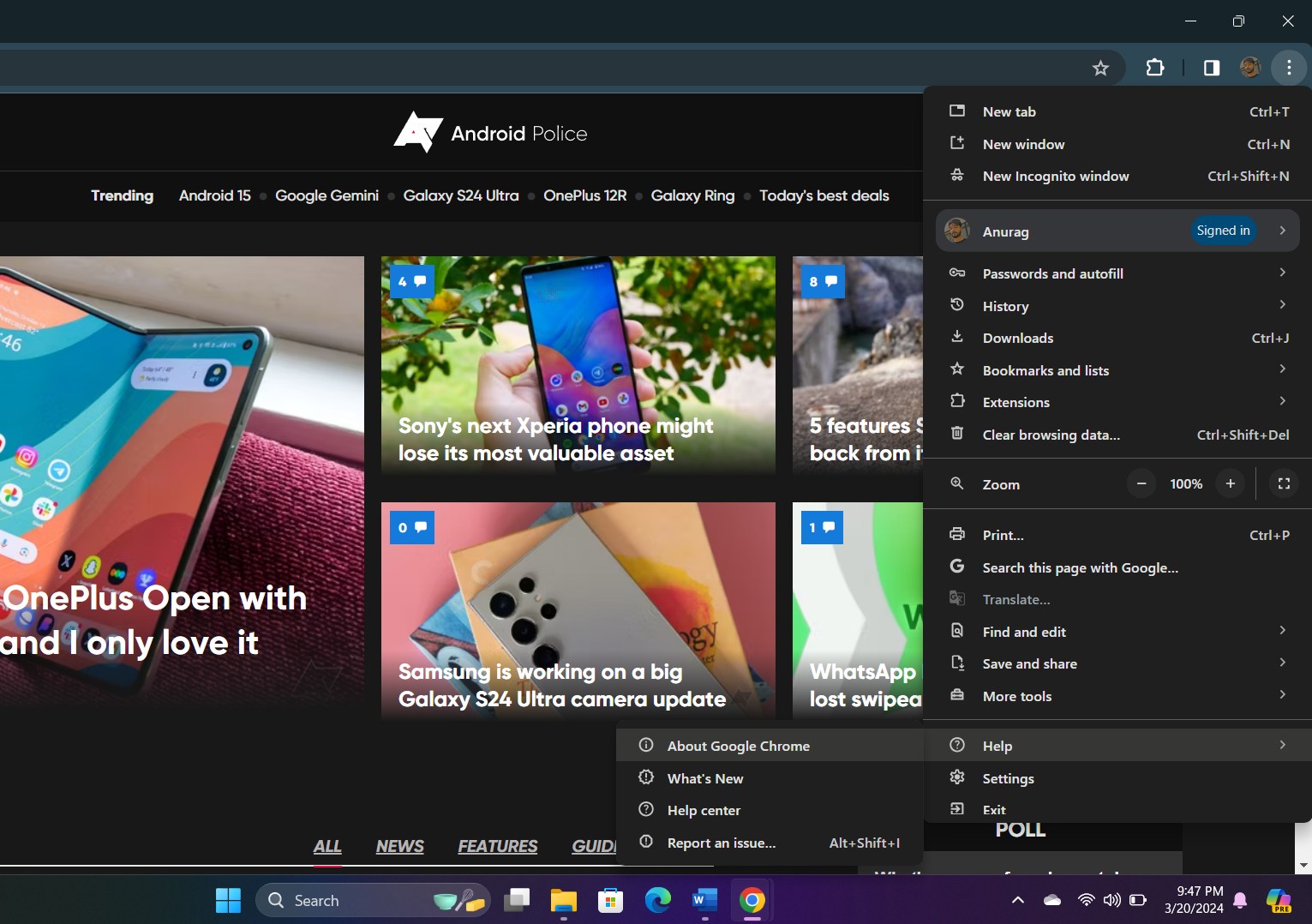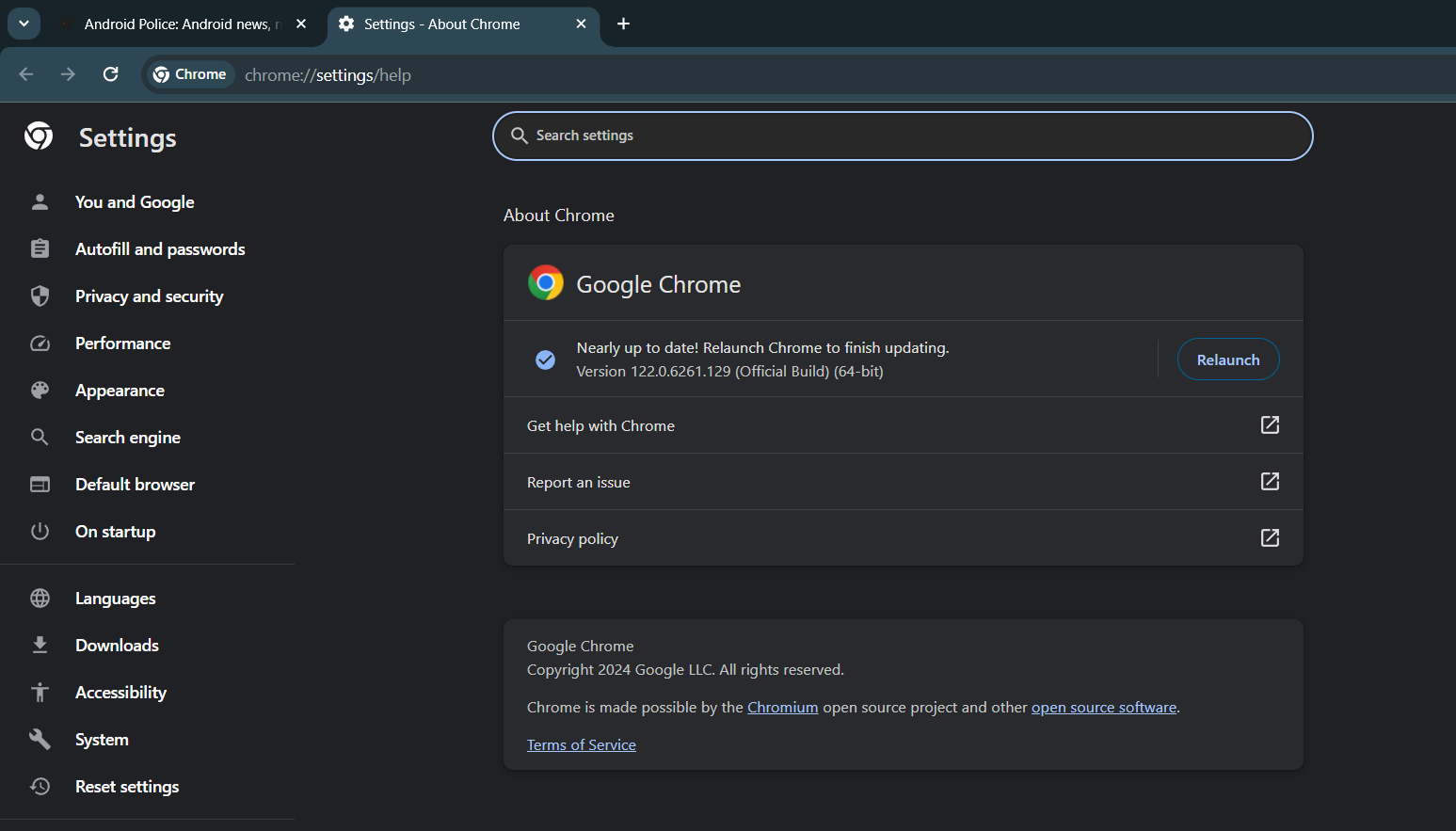O YouTube é uma das maiores plataformas de compartilhamento de vídeos. Há um vídeo no YouTube para quase tudo, seja para encontrar a receita do seu prato favorito ou informações sobre como limpar seus fones de ouvido sem fio. O YouTube funciona em muitos dispositivos, incluindo seu telefone Android barato, PC, smart TV ou Google Nest Hub.
Às vezes, o YouTube pode não funcionar como esperado. Existem vários motivos pelos quais o YouTube pode enfrentar problemas, e solucioná-los para encontrar uma solução é fácil. Comece atualizando o aplicativo do YouTube, reiniciando seu dispositivo e limpando o cache. Aqui estão algumas dicas e truques para tentar quando o YouTube não estiver funcionando.
Verifique se o YouTube está fora do ar
Comece verificando se o YouTube está fora do ar. Se o aplicativo ou site do YouTube não carregar ou um vídeo não iniciar, pode ser porque o serviço do YouTube está fora do ar ou off-line. Verifique as redes sociais do YouTube para qualquer anúncio sobre uma interrupção. Sites como o Downdetector também podem ajudar a determinar se o YouTube está fora do ar.
Se o YouTube estiver fora do ar, tudo que você pode fazer é esperar. Provavelmente estará online novamente em breve.
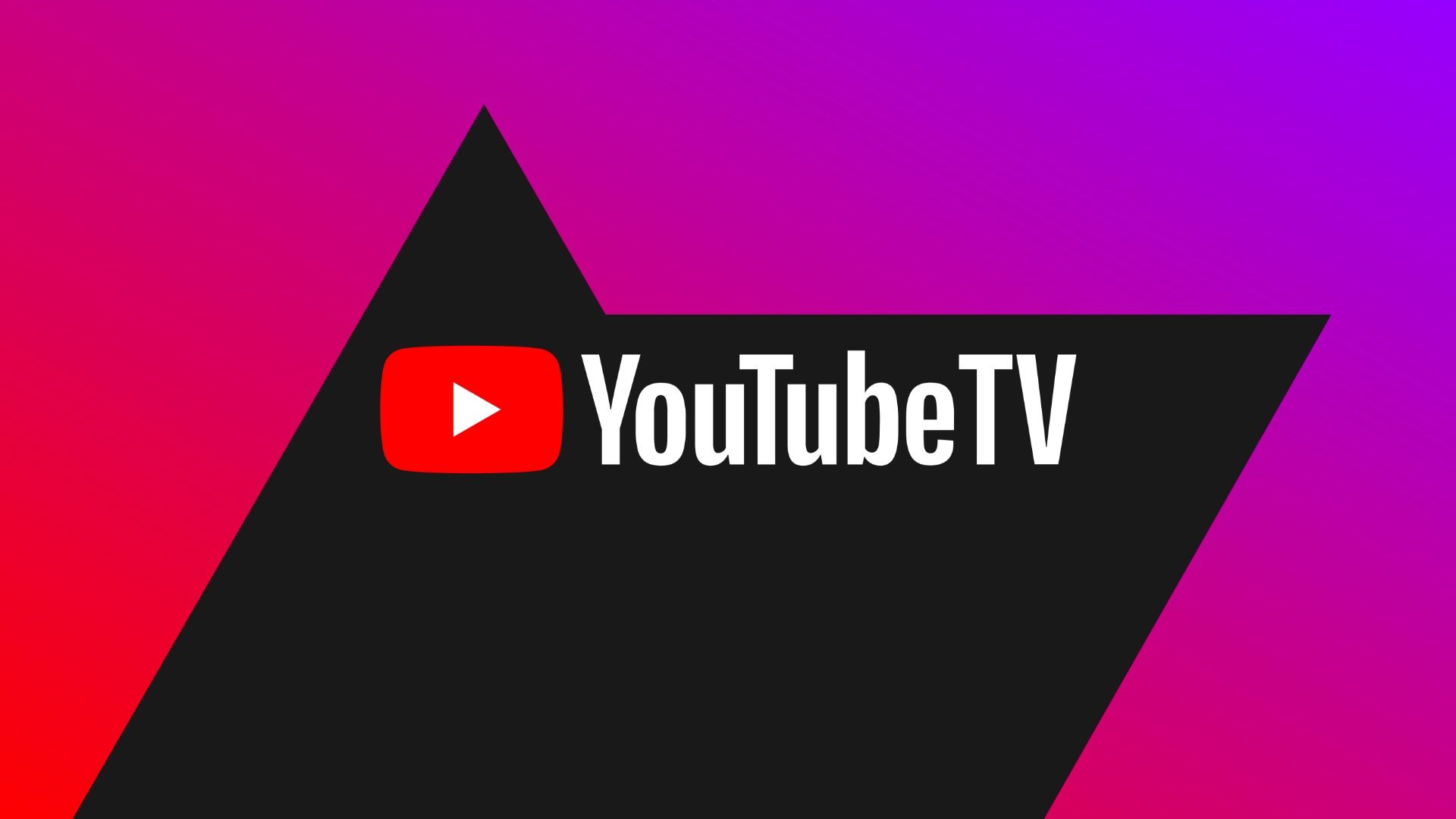
O que é o YouTubeTV?
O YouTube TV facilita o corte do cabo
Reinicie seu dispositivo
Reiniciar o dispositivo é uma etapa básica de solução de problemas e corrige a maioria dos problemas. Esta não é uma redefinição de fábrica. É uma reinicialização simples usando o botão liga / desliga ou opções de software.
Como reiniciar um telefone Android
Mostramos como reiniciar seu telefone Android usando um smartphone Samsung com Android 14. As etapas podem ser diferentes para outros telefones.
- Pressione e segure o botão de energia e volume baixo botão.
- Selecione Reiniciar. Seu telefone liga quando o processo é concluído.
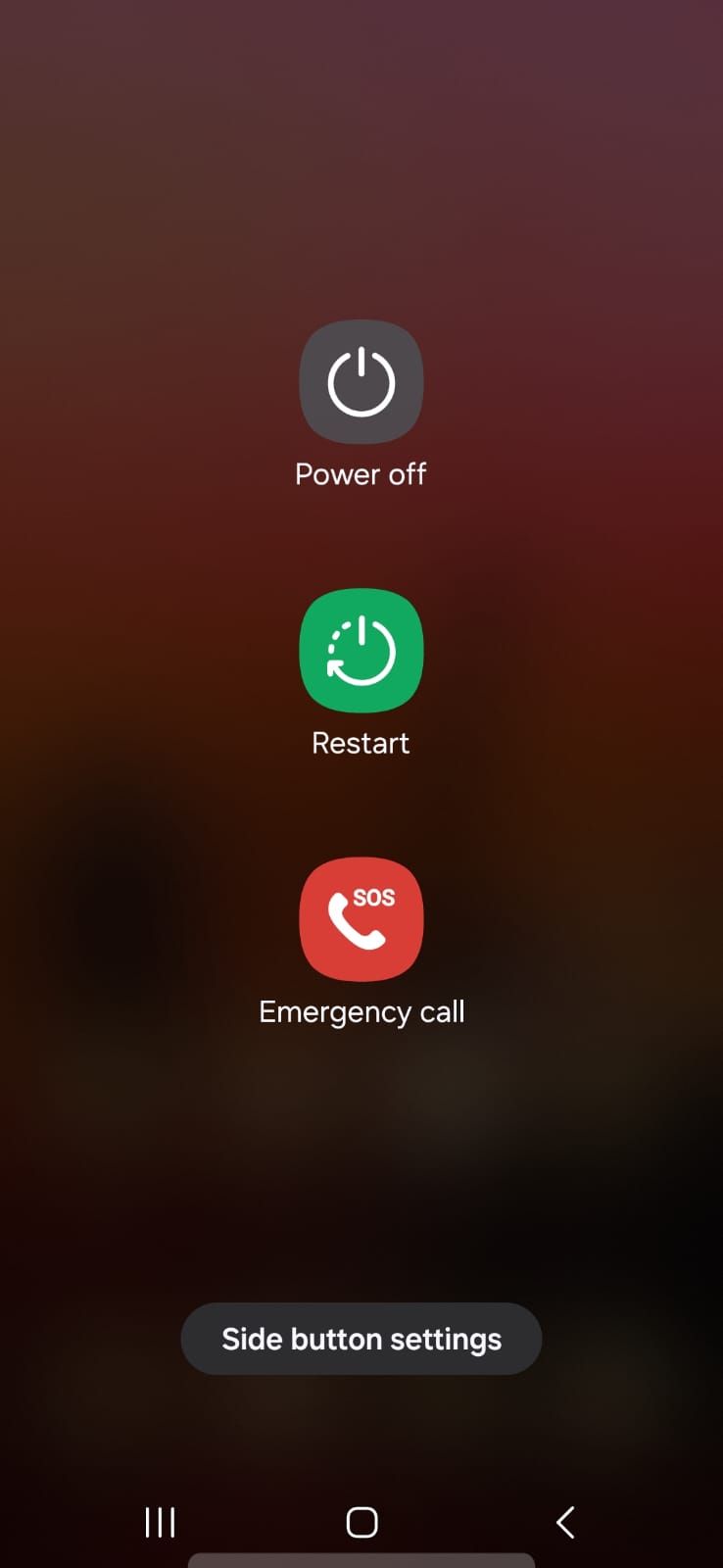
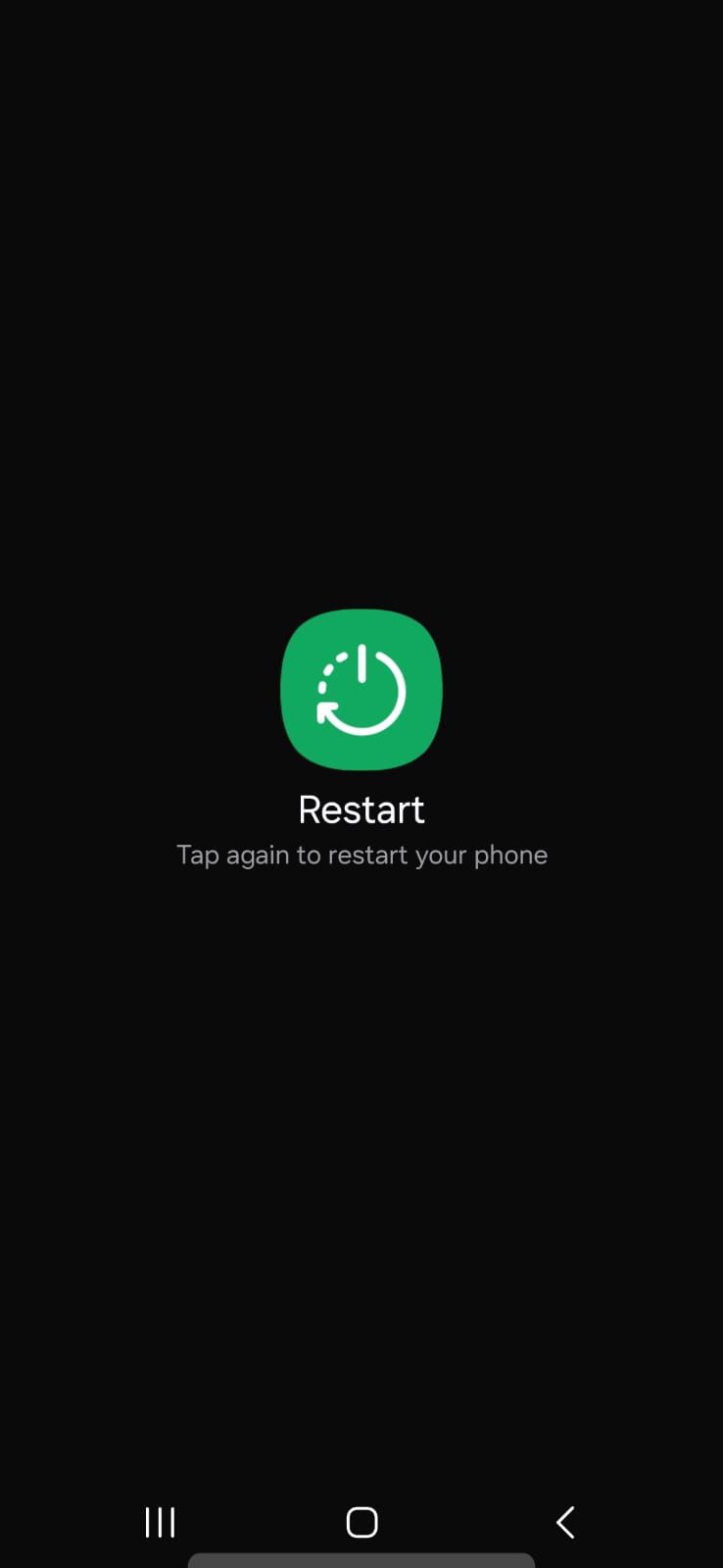
Como reiniciar um iPhone
- Pressione e segure botão de volume e a botão de energia até que o controle deslizante de desligamento apareça.
- Arrastar o controle deslizante para desligar o seu iPhone.
- Pressione e segure o botão de energia para ligar seu dispositivo.
Verifique sua conexão com a Internet e roteador
O YouTube precisa de uma conexão com a Internet para funcionar. Os vídeos são armazenados em buffer ou não carregam quando você tem uma conexão de Internet ruim. Verifique se seus dados móveis estão ativados no menu de configurações rápidas. Ligue-o se não estiver. Desative o modo avião se você o ativou por engano. Além disso, abra outros aplicativos para verificar se estão funcionando.
Se você estiver conectado ao Wi-Fi, mas não conseguir carregar vídeos do YouTube, o problema pode estar no seu roteador. Certifique-se de que todos os cabos estejam conectados e conectados e reinicie o roteador, desligando-o por alguns segundos e ligando-o novamente. Se a sua internet ainda estiver desligada, verifique se o seu provedor de internet está enfrentando uma interrupção.
Atualize seu aplicativo do YouTube
O YouTube pode não funcionar se você tiver um aplicativo desatualizado no seu telefone. Pode ser necessário executar a versão mais recente do aplicativo do YouTube em seu dispositivo para conectar-se aos servidores do YouTube para streaming de vídeos.
Como atualizar o aplicativo YouTube em um telefone Android
- Abra o Loja de aplicativos do Google aplicativo.
- Toque em Barra de pesquisa na parte superior e pesquise YouTube.
- Selecione os Aplicativo YouTube nos resultados da pesquisa.
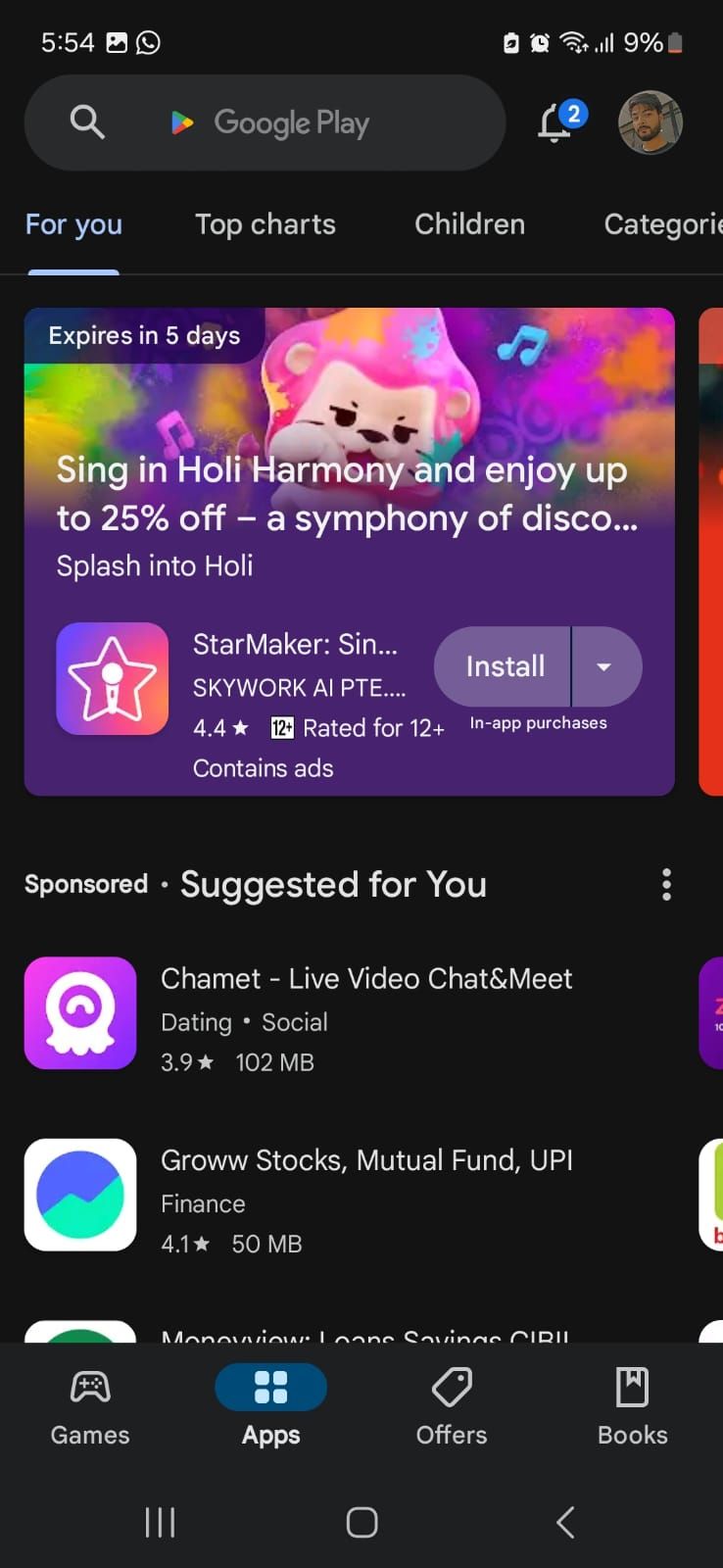
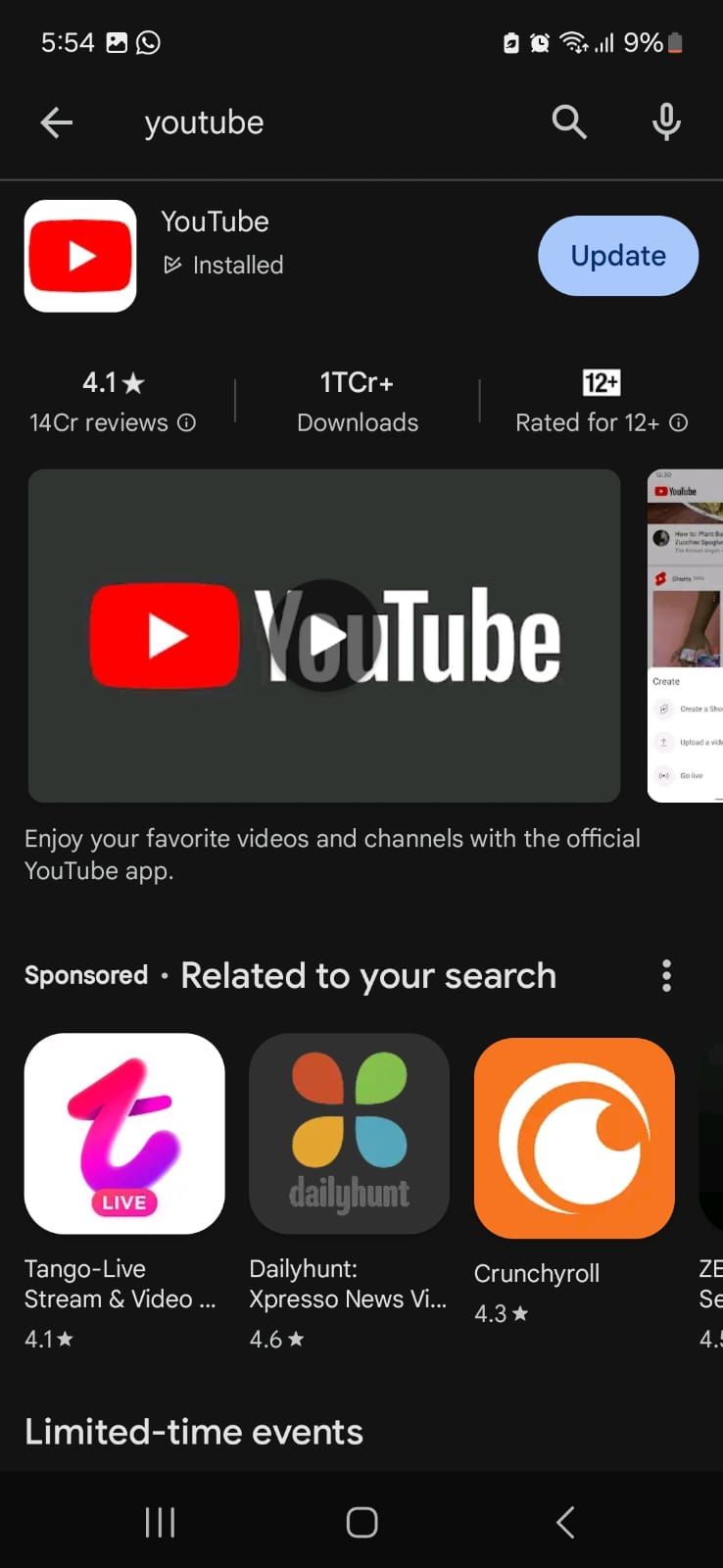
- O Atualizar O botão aparece se uma nova versão estiver disponível. Caso contrário, seu aplicativo do YouTube está atualizado.

Como atualizar o aplicativo do YouTube em um iPhone
- Abra o Loja de aplicativos no seu iPhone.
- Toque em ícone de perfil no canto superior direito da tela.
- Sob Próximas atualizações automáticasencontre o aplicativo do YouTube e toque no Atualizar botão ao lado dele.
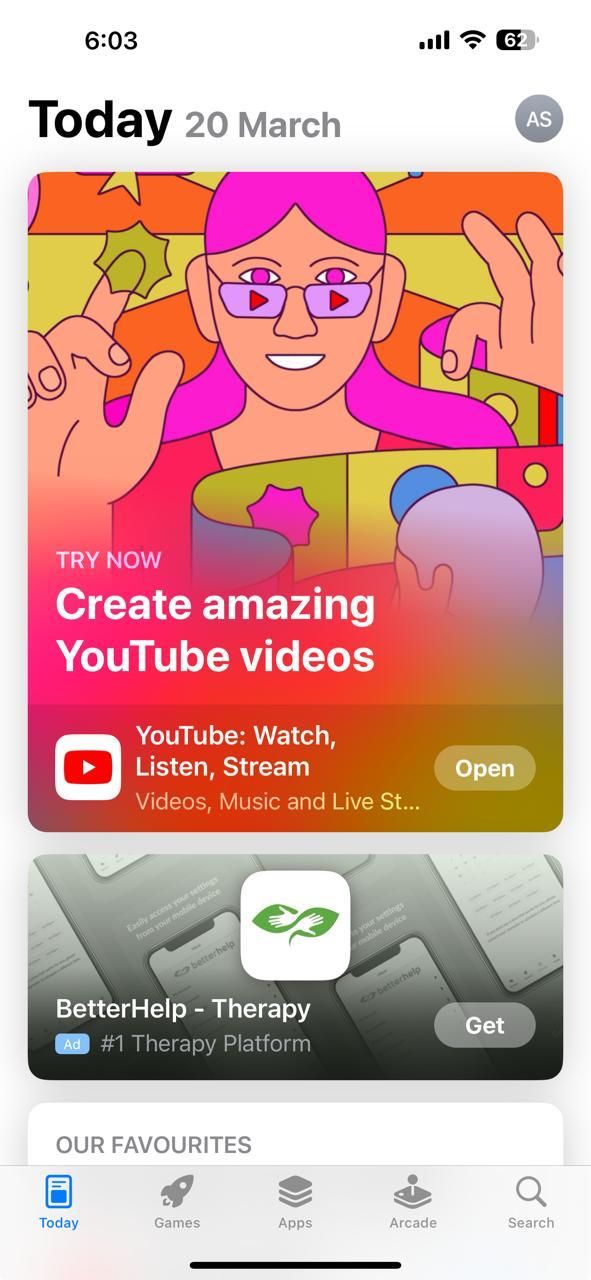
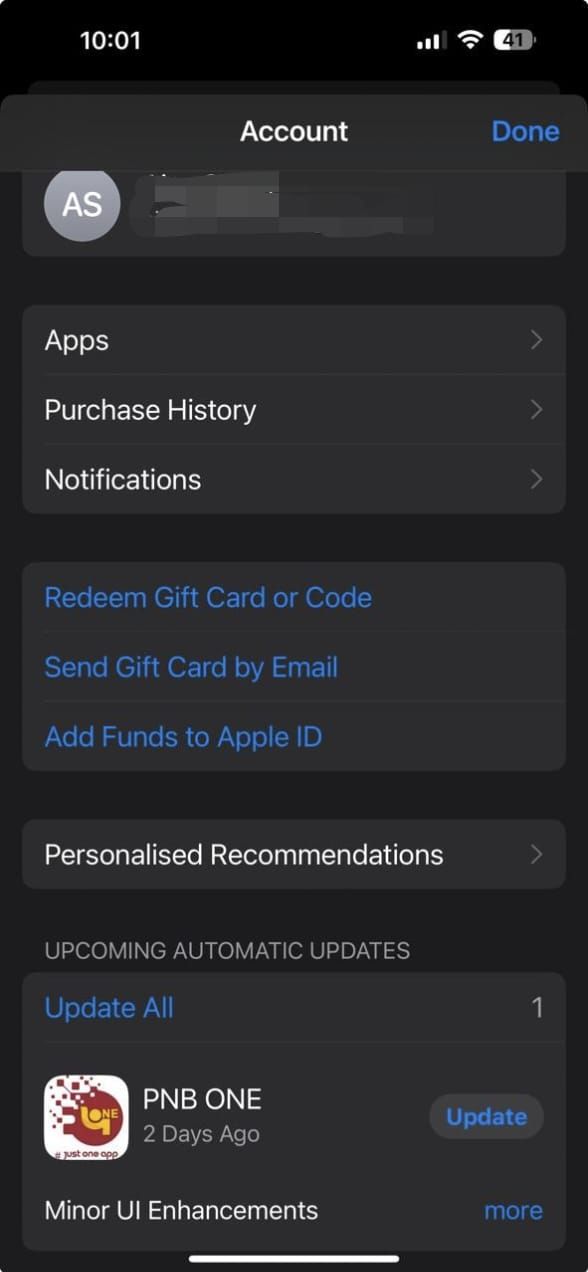
Limpe o cache do aplicativo YouTube
Se a atualização não ajudar, limpe o cache do aplicativo YouTube. Limpar o cache corrige alguns problemas, como carregamento ou tela preta. No entanto, só é aplicável a usuários do Android. Não há opção para limpar o cache do aplicativo em um iPhone. Em vez disso, exclua o aplicativo YouTube do seu dispositivo e reinstale-o na App Store.
Como limpar o cache no Android
- Abrir Configurações.
- Selecione Aplicativos.
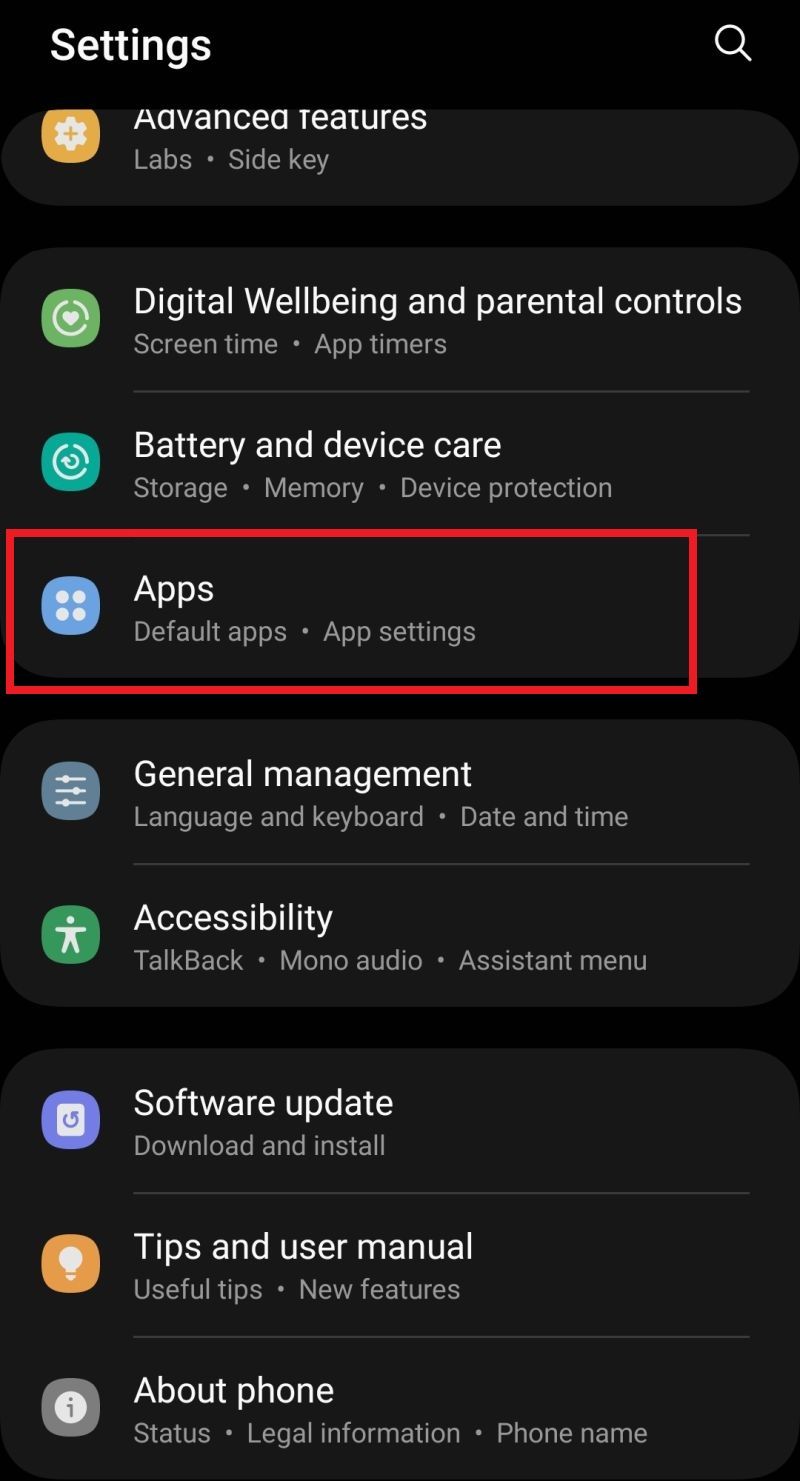
- Percorra a lista até encontrar YouTubeou use a barra de pesquisa para encontrar o aplicativo.
- Tocar YouTube.
- Selecione Armazenar.
- Tocar Limpar cache no canto inferior direito.
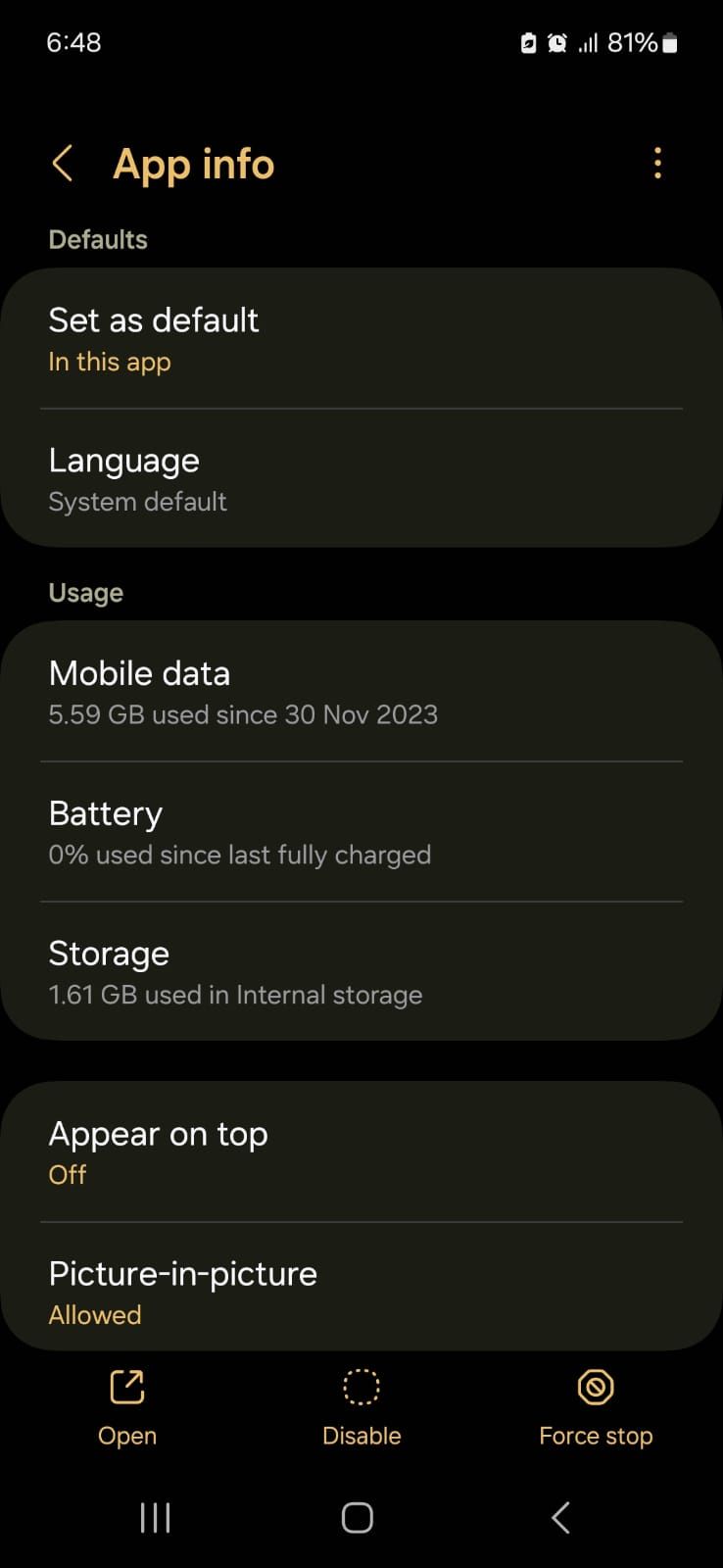
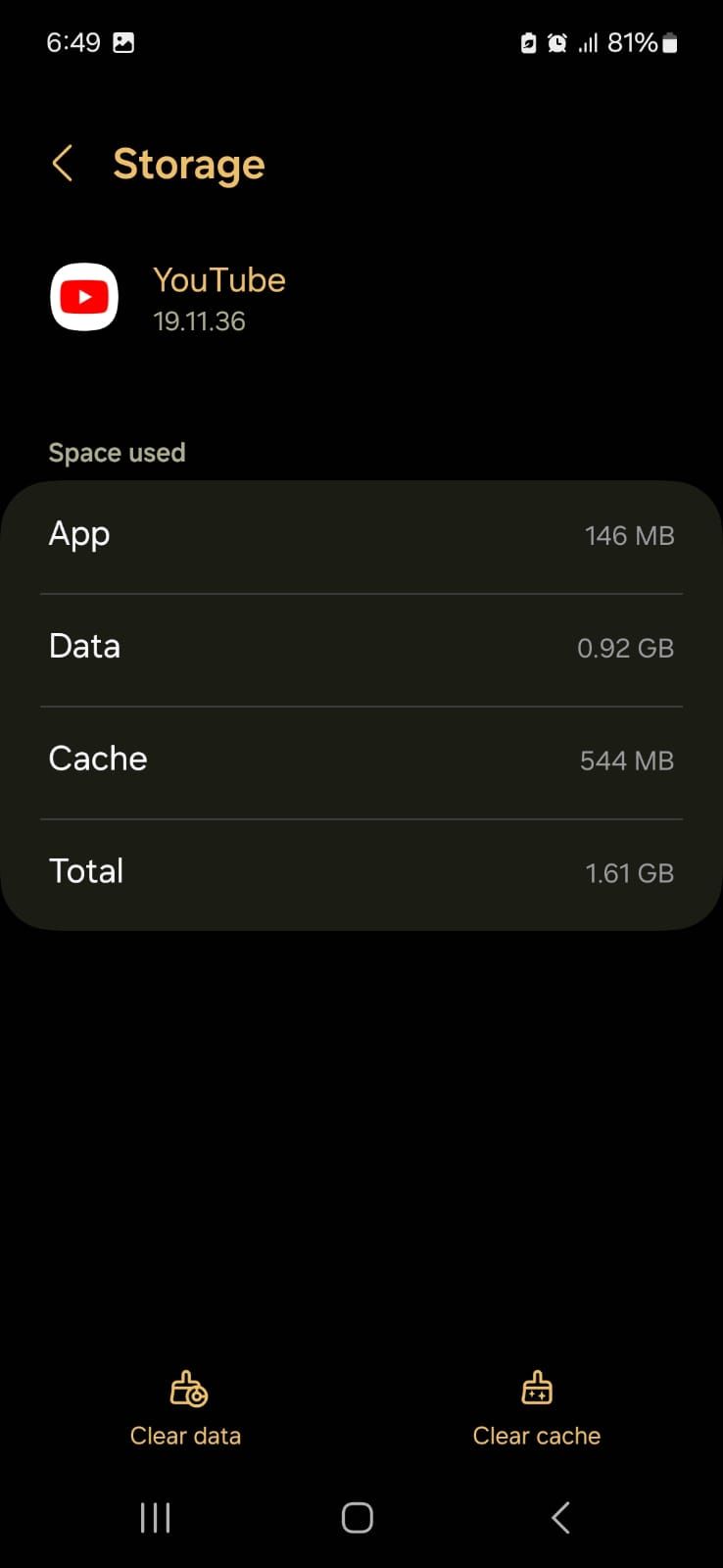
Use um navegador diferente
Se você tiver problemas com o site do YouTube, mude para um navegador diferente. Se você usa o Google Chrome, abra o site do YouTube usando um navegador alternativo, como Microsoft Edge ou Mozilla Firefox. Se o site puder ser acessado no navegador alternativo, limpe o cache e os cookies armazenados pelo Chrome na página Configurações. Estas dicas e truques do Google Chrome também podem ajudar.
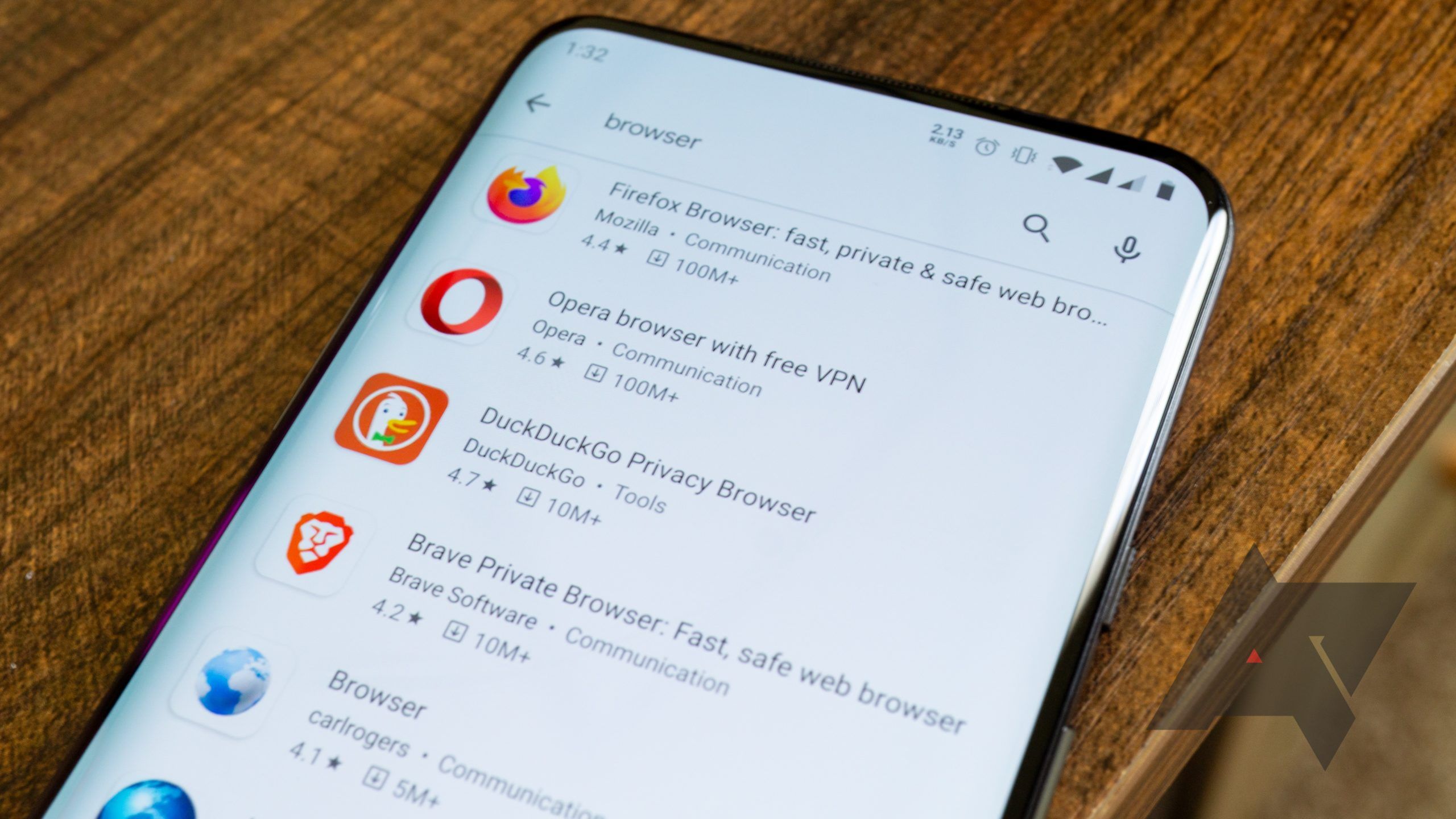
10 melhores navegadores da web no Android em 2024
Existem muitos navegadores por aí, mas apenas alguns são realmente recomendados
Atualize seu sistema operacional
Um sistema operacional atualizado garante que seus aplicativos funcionem corretamente. Se o YouTube não funcionar para você, instale a atualização de sistema mais recente no seu dispositivo.
Como verificar se há atualizações no telefone Android
- Abra o Configurações aplicativo.
- Vá para Sistema > Atualização do sistema.
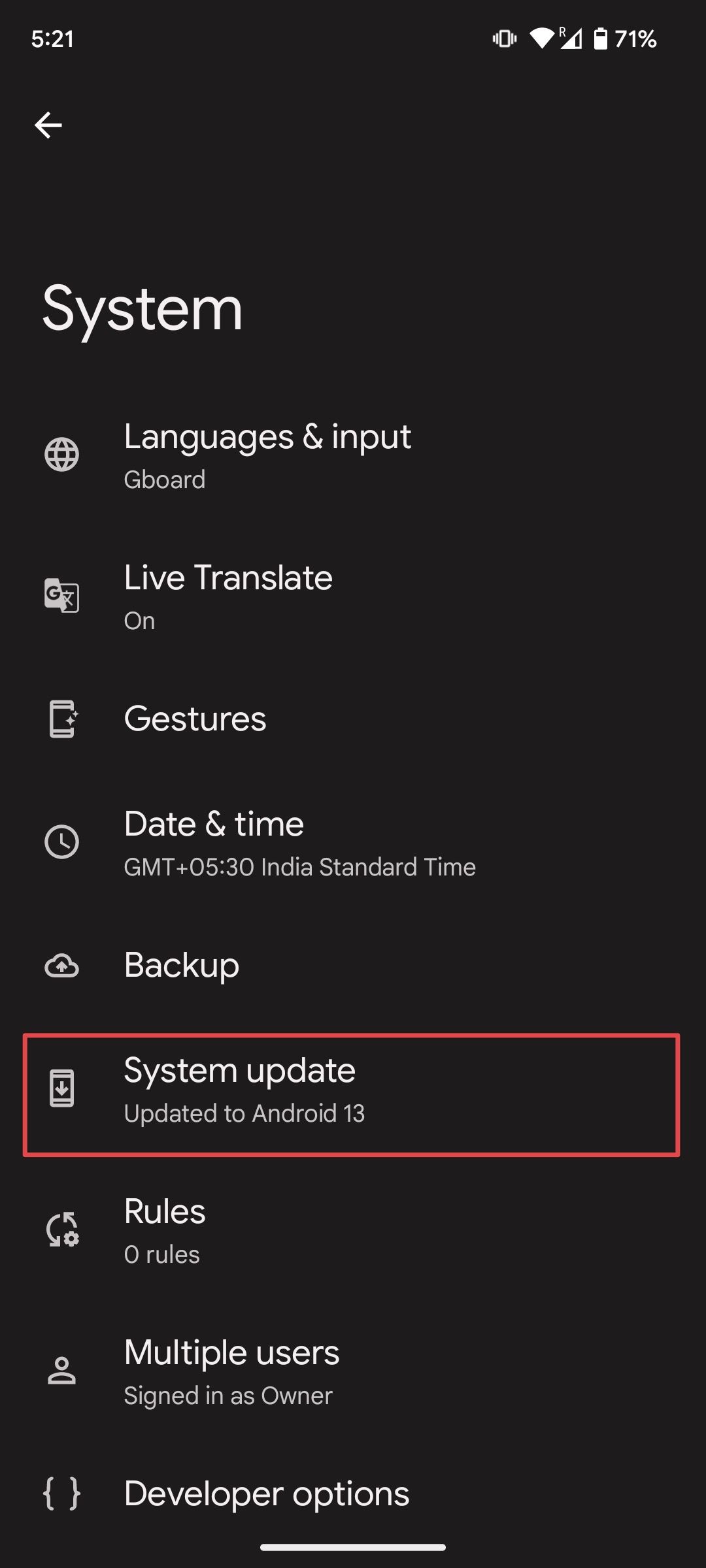
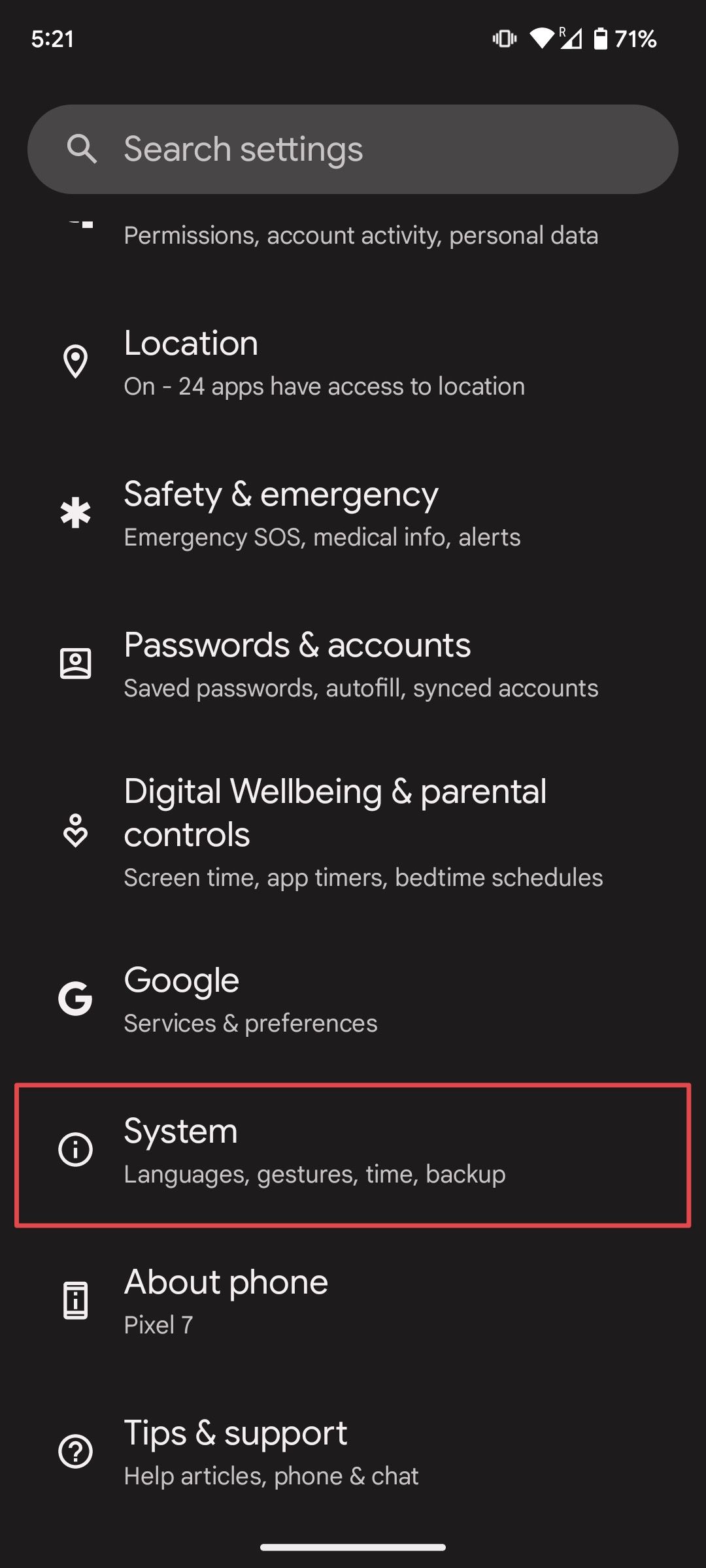
- Seu telefone procura as atualizações mais recentes do Android. Se nada aparecer, toque em Verifique se há uma atualização.
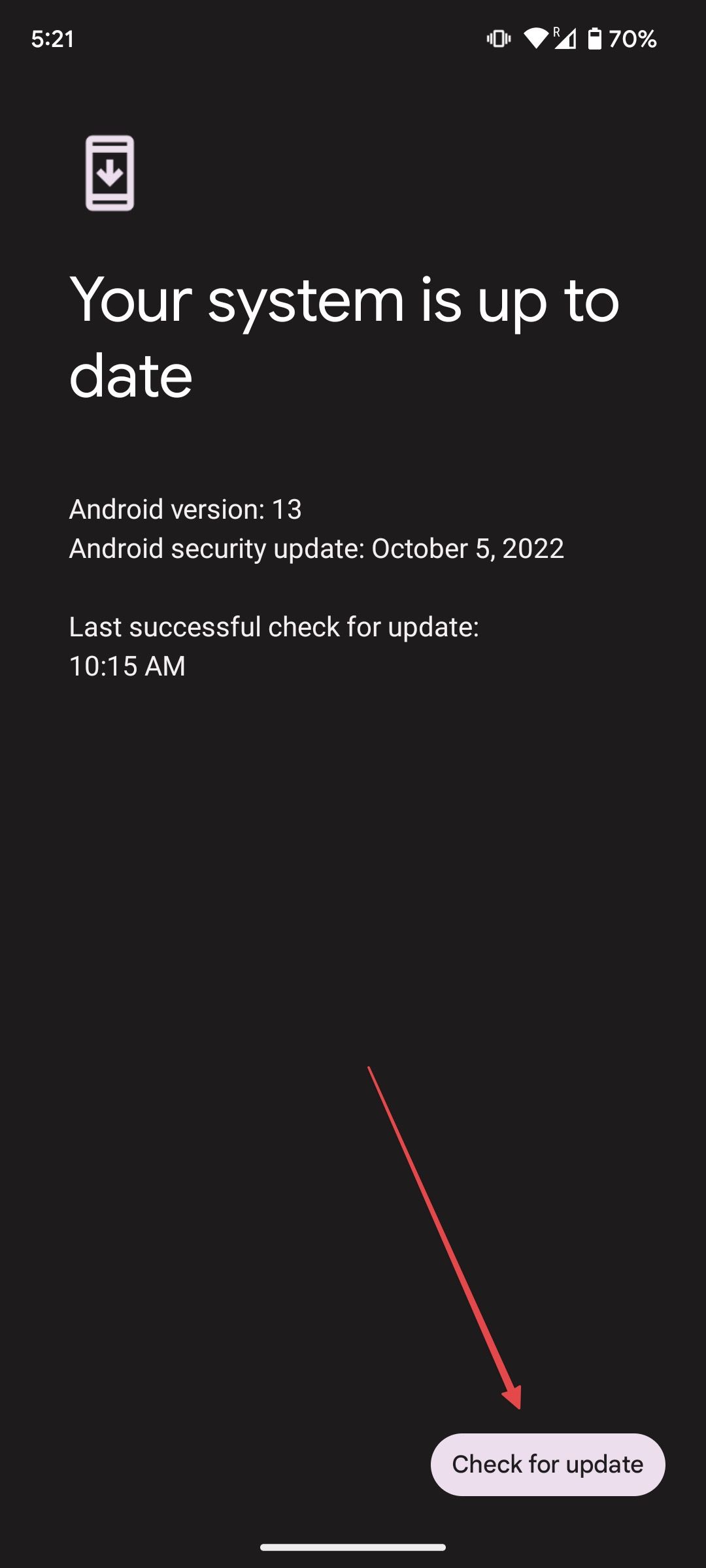
Como verificar atualizações do iPhone
- Abra o Configurações aplicativo.
- Entrar Em geral.
- Selecione Atualização de software.
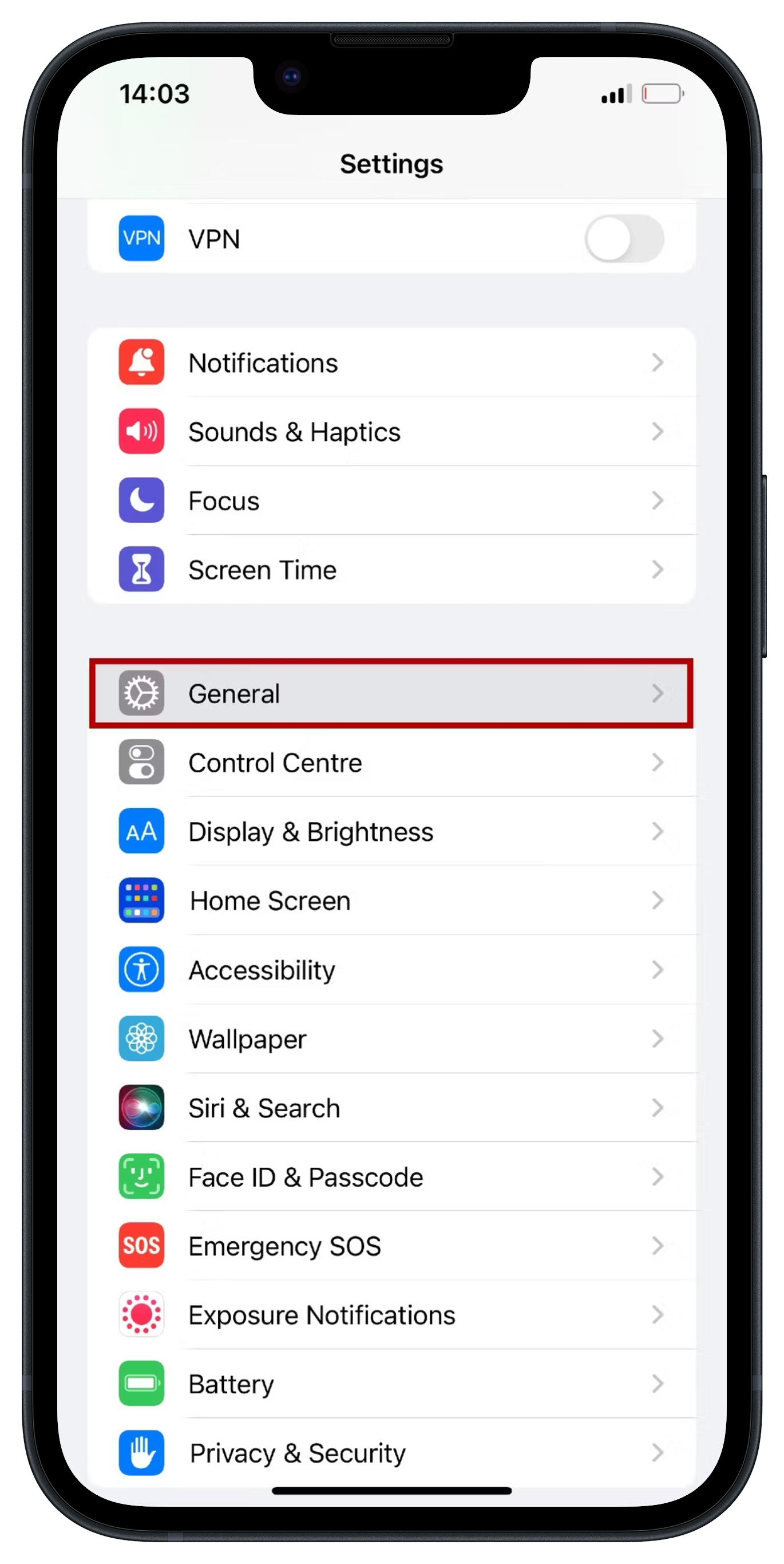
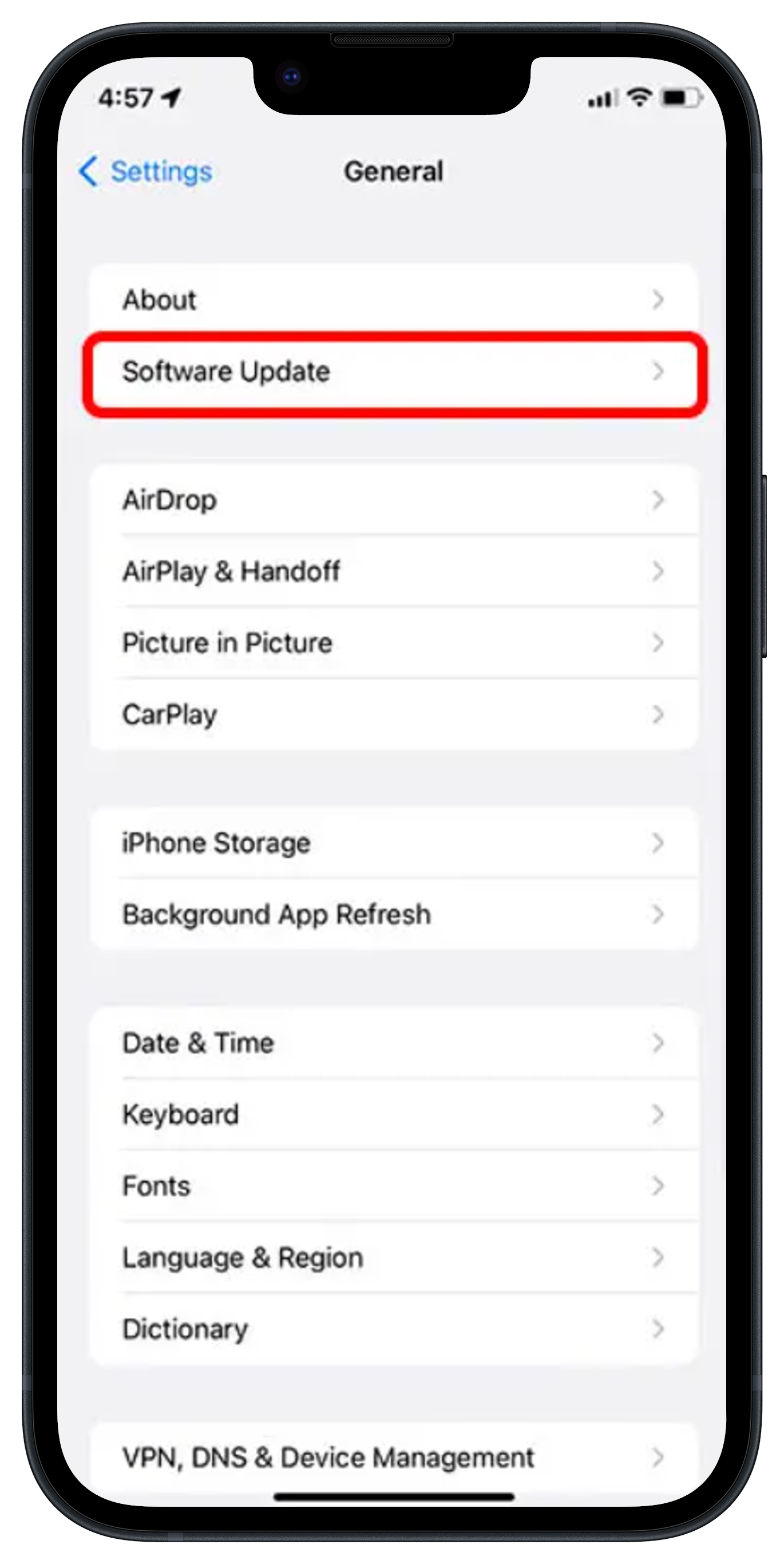
- Selecione Baixar e instalar se uma atualização estiver disponível.
Como verificar atualizações do Chrome no PC
Se você usa o YouTube em seu PC Windows ou Mac, é sempre aconselhável atualizar para o software mais recente. No entanto, atualizar seu navegador é melhor para solucionar problemas do YouTube, pois não existe um aplicativo para PC para o YouTube. Mostramos como verificar se há atualizações no Google Chrome.
- Abra o Chrome no seu PC
- Clique no ícone de três pontos no canto superior direito.
- Selecione Ajuda e escolha Sobre Google Chrome.
- Clique Atualizar Google Chrome. Você tem a versão mais recente se não conseguir encontrar esta opção.
- Selecione Relançar.
Continue assistindo seus vídeos favoritos
As dicas que discutimos ajudam você a solucionar a maioria dos problemas do YouTube. Se você ainda tiver problemas, acesse a página de suporte do YouTube. Você também pode postar seu problema na Comunidade de Ajuda do YouTube ou entrar em contato com o suporte ao cliente do YouTube. Se o seu YouTube estiver instalado e funcionando, experimente estes recursos secretos para aproveitá-lo ao máximo.